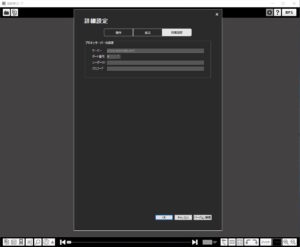- 9機種のWindows Phone 7を米国で11月にリリースします。メーカーはLG, Samsung, HTC, Dell。値段は199.99$(約1万6千円)
- Windows Phone 7はすごくスムーズに動きます
- WP7を使ってるスマートフォンは全部ハイスペック(最低限は 1GHzのSnapdragonプロセッサ)です
- Marketplaceの情報はまだ不明です
- 日本に発売されるかどうかも不明です
- コピー&ペーストは2011年に出来るようになります
Windows phone 7はマイクロソフトからの新しいスマートフォンOSです。マイクロソフトの前のスマートフォンOSはあまり人気なかったため、私を含め多くの人はあまり期待してませんでした。しかし、昨夜のイベントを見た今となっては、期待してもいいと私は思います。

Microsoft CEO Steve Ballmer introduces 9 different phones running Windows Phone 7.
マイクロソフトCEOスティーブ・バルマーは9機種のWindows Phone 7を紹介してます。

The various carriers and manufactures that support windows phone 7.
Windows Phone 7をバックアップしてるキャリアーとメーカー。

Lock screen offering information that you want to see quickly. Time, date, appointments, mail alerts and call alerts.
ロックスクリーンは今すぐ知りたい情報を一目でわかるように作られています。時間、日付、アポイントメント、メールと電話のお知らせがすぐわかります。

The home screen for windows phone 7.
ホームスクリーンです。

Easy to customize. Just hold and move.
すぐ自分の好みにカスタマイズ出来ます。タイルを長押ししてそのまま動かせます。

Or press the black icon to delete.
黒い丸いボタンを押すと消せます。

Quickly and easily take a picture and send it. From sleep screen to camera in seconds. From photo to uploading to SNS services a few seconds more.
スリープ状態から写真を取れる状態になるまで数秒しかかかりません。大事な一瞬をすぐ撮れるように。撮った後簡単にSNSにアップロード出来る機能もついてます。自動的にアップロードする事も可能。

Flip through photos as a slide show.
写真フリックしながらサクサク見られます。

Full Microsoft exchange integration. Of course Gmail and other mail services readily usable.
Microsoft exchangeと楽々同期出来ます。Gmailやその他のサービスをサポートしてます。

Click on attachments. Like power point presentations.
メールについた添付ファイル(例えばパワーポイントファイル等です。)をそのまますぐに見られます。

See it as its meant to be seen. With full effects.
エフェクト付きのパワーポイントファイルをパソコンと同じ風に見れます。プレゼンテーションの時この携帯があるだけでも十分です!

Quickly and easily edit a presentation and attach it in an email.
Microsoftのファイルをそのまま編集出来ます。終わった後ファイルをすぐそのまま送る事も出来ます。

The layout of a typical mail.
メールの見本です。

What writing an email looks like. Advance auto correct keyboard. Red squiggles show if you made a typo.
メールを書く時の見本です。スペルミスを自動的に直してくれます。間違えた言葉はWordのように赤い線が現れます。

Advance schedule management. Quickly and easily check your schedule to see if there is a conflict. Directions are automatically linked to Bings map.
メールに書かれたアポイントメントをスケジュールとリンクします。住所はBingの地図とリンクしてます。

Calendar shows conflict.
アポイントメントの時間をクリックするともうすでにアポイントメントが入ってると知らせてくれます。

Press a button to quickly Accept, Deny, or choose a message like “I’ll be late”.
ボタンをワンタッチするだけでアポイントメントを受けるか受けないか決める事が出来ます。または「到着が遅れます」等、簡単にテンプレートから選ぶ事も出来ます。

Map screen of suggested dinner location.
メールに書かれた場所が現れます。

Directions to get there.
住所へのルートです。

Zooming in gives a bird’s eye view of the area.
ズームすると自動的に航空写真になります。

Bing’s search screen.
Bingの検索画面です。

Gps based suggested listings for a search for Thai Food.
「thai food」と検索すると、GPSを使って近くにあるタイ料理を知らせてくれます。

Swiping the screen shows wikipedia and other internet based information links.
指でフリップするだけでタイ料理についてWikiのページと情報などが現れます。

Bing’s voice search.
Bingの音声での検索画面です。

Search results for “Alaska Flight 7″.
アラスカのフライト7についての情報がこんな感じに現れます。

People hub showing recent people that you have interacted with.
最近関わった知り合いのハブです。

Facebook and other up-to-date information about a person you clicked on.
友人の写真をクリックするとSNSサービスからの情報がすぐ見られます。

All the people in your contacts. Pictures and information updated automatically through social networking sites.
知り合いの一覧です。写真は全部自動的にSNSからアップデートされます。

Quick information about contact.
友人の写真を押すと知りたい情報が簡単に見られます。

Automatic backgrounds created from pictures. List all pictures or by date or your favorites.
写真のハブです。バックグラウンドの写真は自動的に設定されます。全て表示、日付から表示、お気に入りを表示等、簡単に見られます。

Pictures linked with Facebook quickly and easily add comments to them or see comments about them.
写真はFacebookなどのSNSとリンクしてるため、写真をスマートフォンに入れていなくてもすぐフォルダーごとに見られます。コメントを読む事、また書き込む事もすぐ出来ます。

Great OneNote integration. Quickly and easily edit microsoft documents.
パソコンにあるワンノートと統合出来ます。すぐにマイクロソフトのドキュメントを編集出来ます。

Cloud updates makes it easier to not worrying about having to upload after changes.
クラウドと簡単に同期出来るサービスがついてます。ファイルをアップデートするのにパソコンと同期する必要はありません。

Updating a to-do list automatically updates it on Microsoft’s mobile website.
To-doリストの変更画面です。マイクロソフトのサイトにアクセスすると編集したファイルがすぐに見られます。

Quickly and easily hear latest music you’ve just listened to on your phone.
最近聞いた曲の一覧画面です。

Get updates automatically about new music or podcasts.
アップデートされたPodcastは自動的に知らせてくれます。

Advance search system to quickly and easily listen to music you don’t already own. If you’re subscribed to microsoft’s service you can listen to complete songs.
検索するだけで聞いてみたい音楽がすぐに聞く事が出来ます。マイクロソフトの音楽サービスに入ってれば曲を全部聞くことも可能です。

Album listing of songs on your phone.
スマートフォンに入ってる音楽ファイルの一覧画面です。

Listening to a song.
音楽を聞いてる時の画面です。

Developers already using tools to make hubs for you to use. Example: Ebay, a popular auction site.
デベロッパーはすでにアプリを作っています。ヤフーオークションのようなサービスの例です。

IMDb a movie database app demonstration.
IMDbという映画情報サイトの例です。

More pictures showing details of movies.
IMDbの映画情報の例です。

Showing off At&t’s tv streaming service, U-verse.
At&tはテレビ配信サービスもやってます。

Microsoft’s “Xbox Live” game hub app.
Xboxライブのハブです。

Highly customizable avatars.
自分のアバターをより自分らしくカスタマイズ出来ます。

Various parts you can customize. Head, clothes, accessories, props.
カスタマイズ出来るのは頭、服、アクセサリー、様々な小道具等です。
=====
以上です!すごく長くなってしまい申し訳ありません!いかがでしたでしょうか?
私は今すぐにでも触ってみたいです。プレゼンテーションの時は少しもラグがありませんでした。今まではiPhoneばかりが注目されていましたが、これからはWindows phone 7の時代になる可能性は高いですね。あと記事冒頭のCMも気に入ってます。













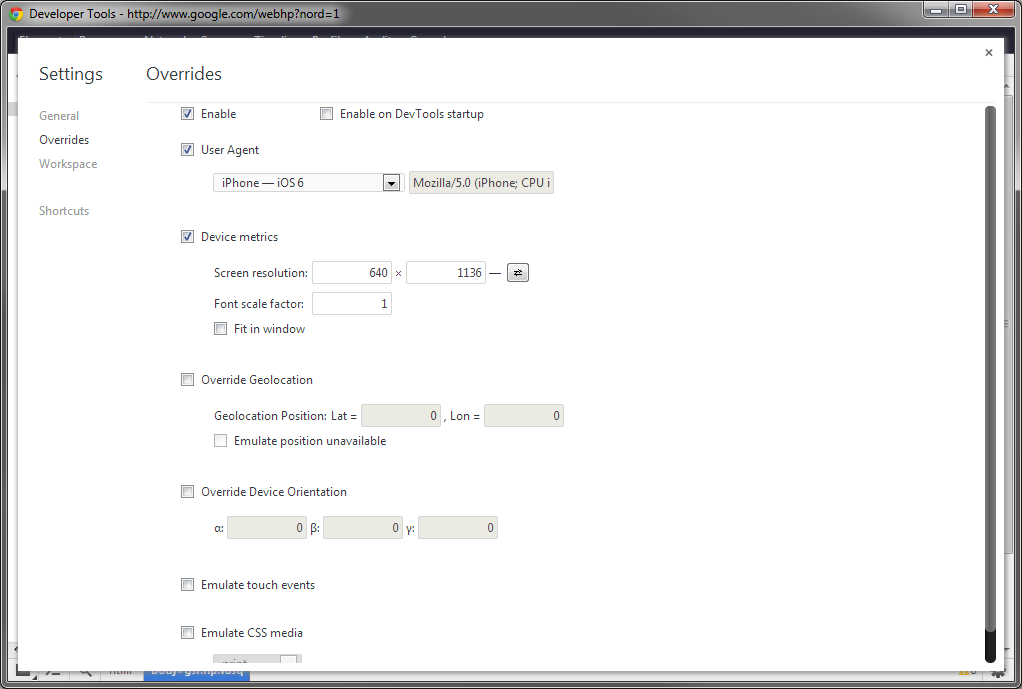
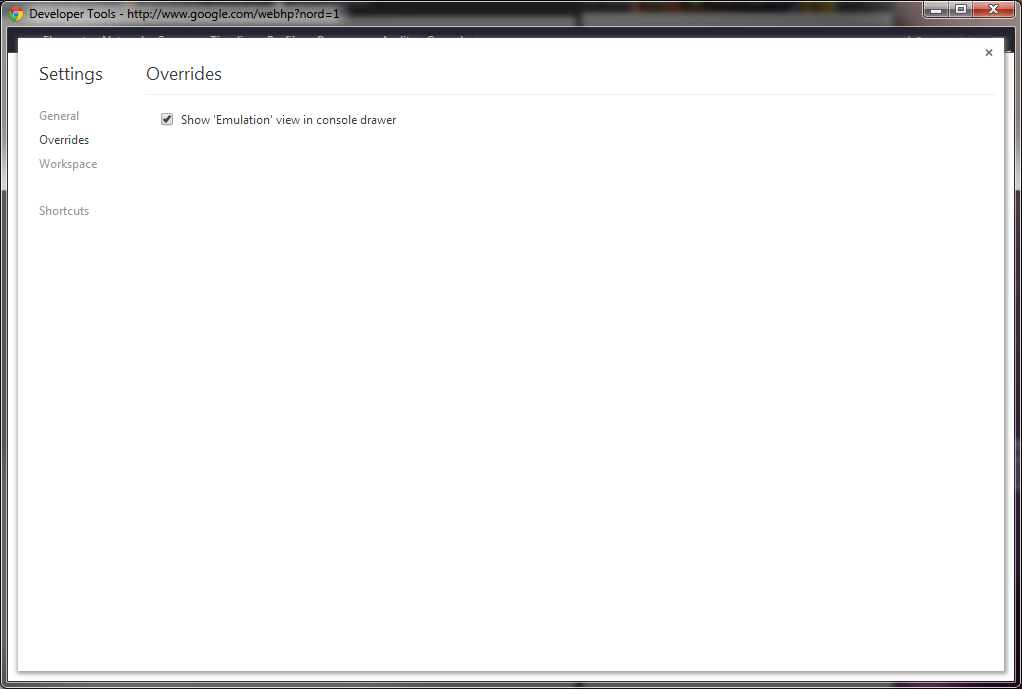
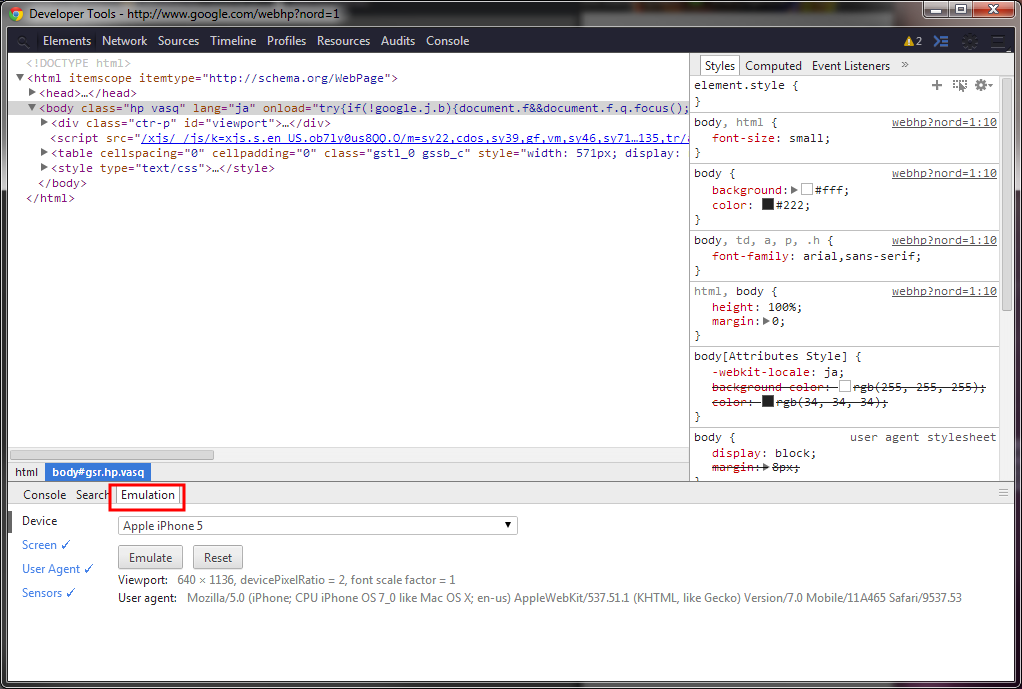

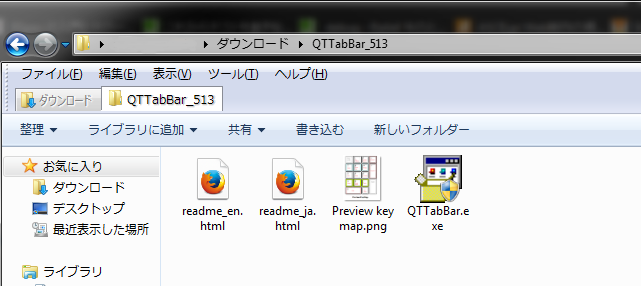





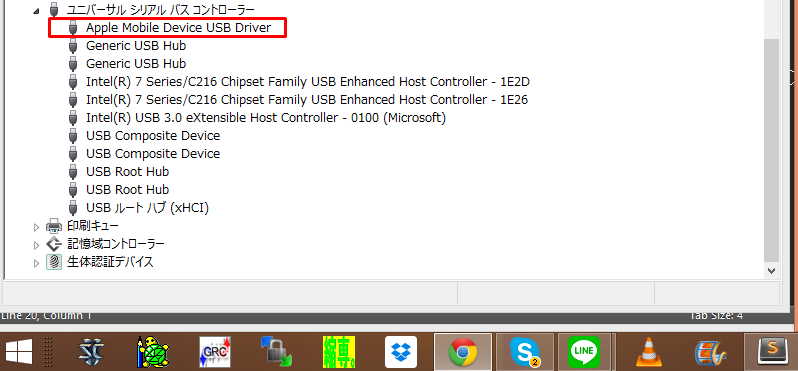

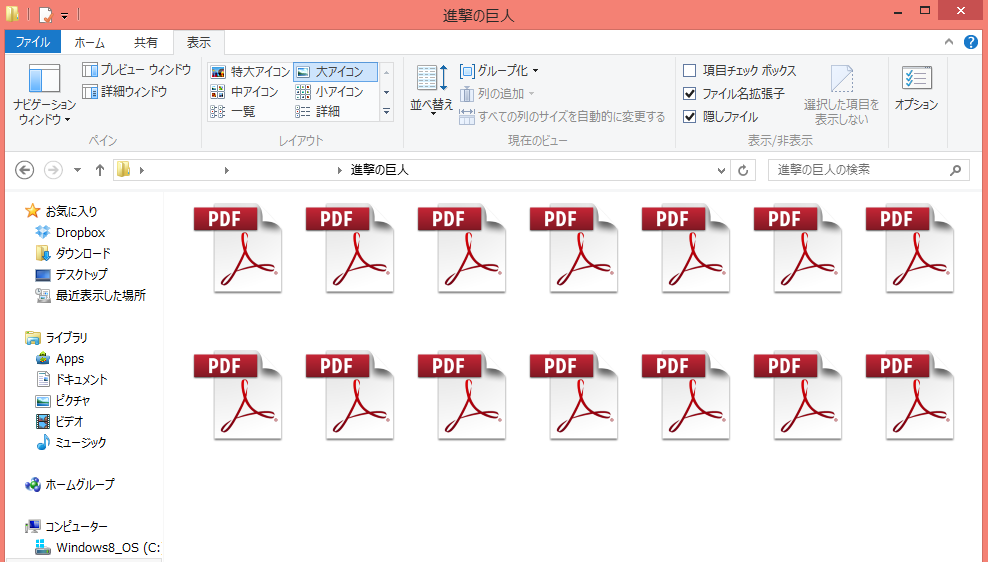
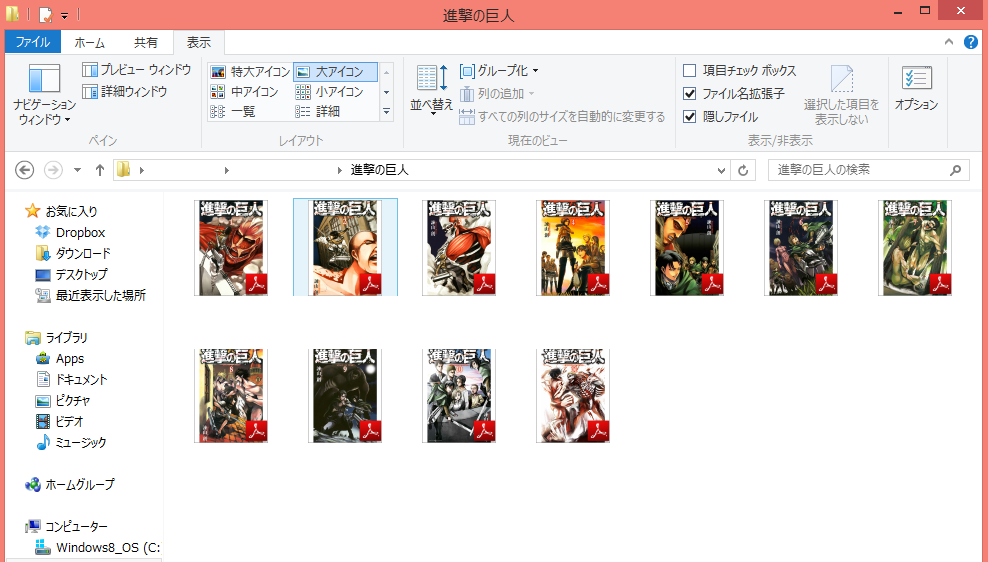







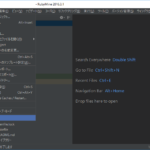
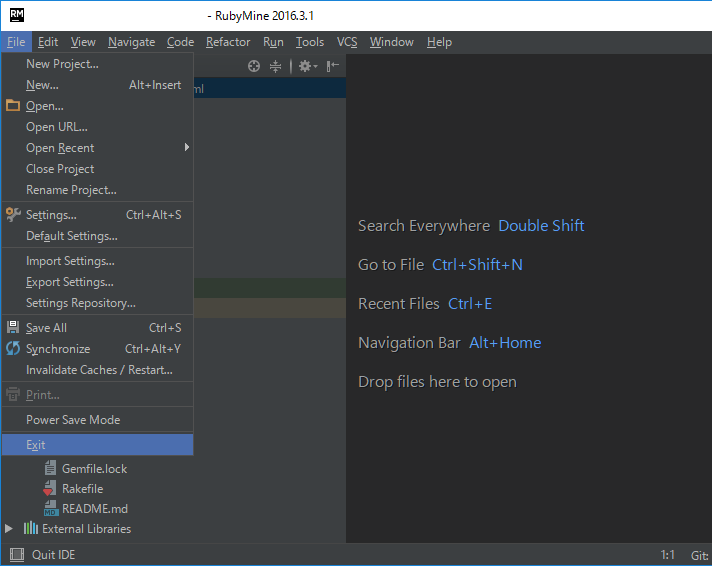
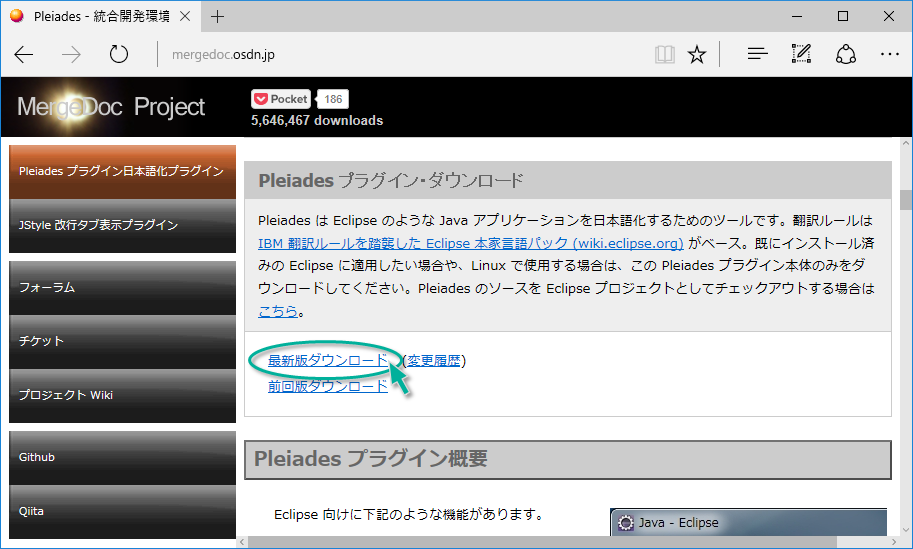
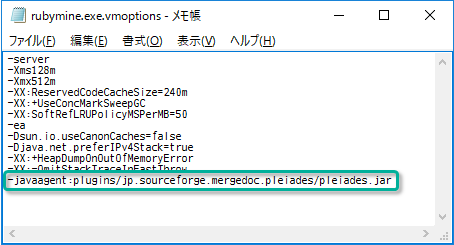
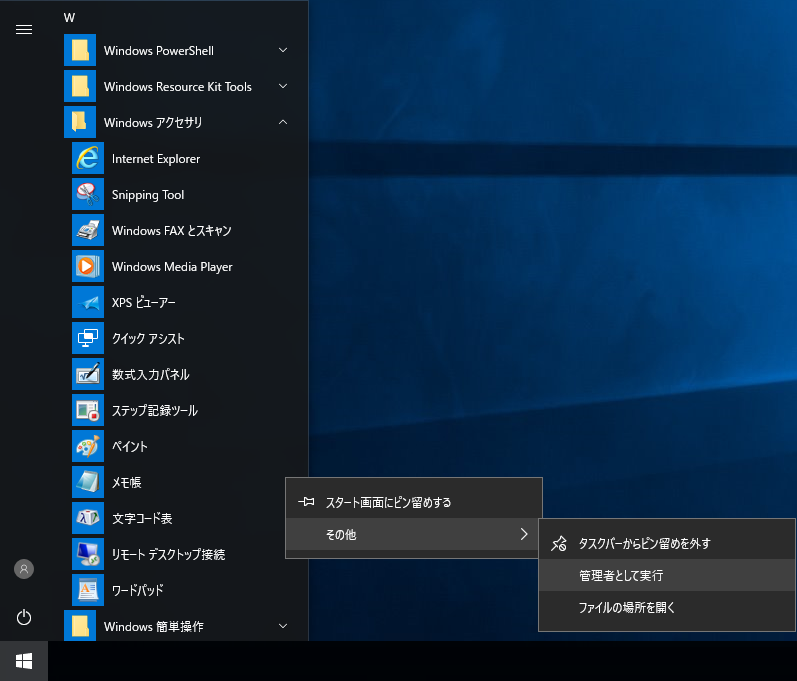
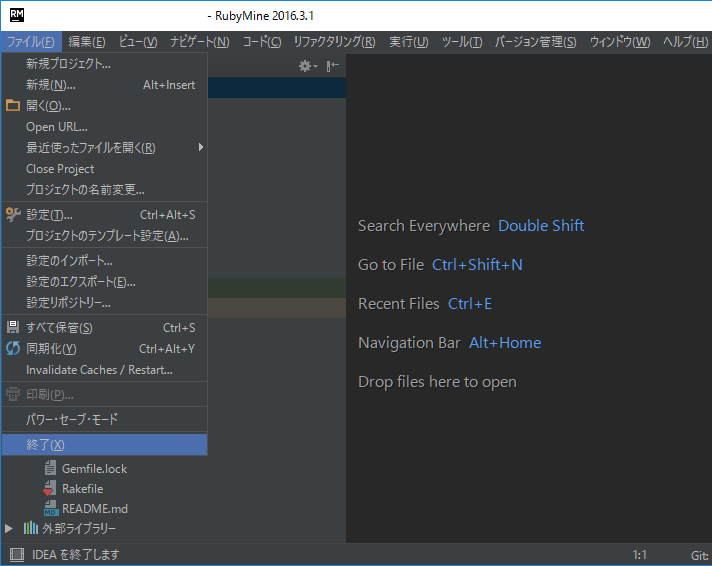

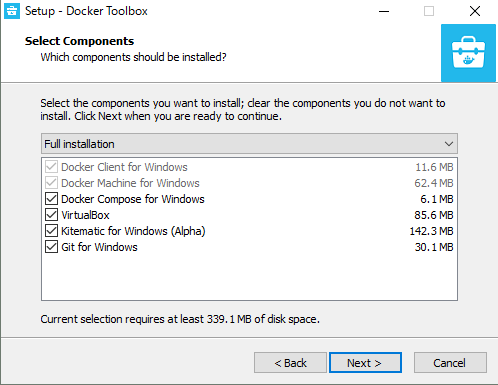
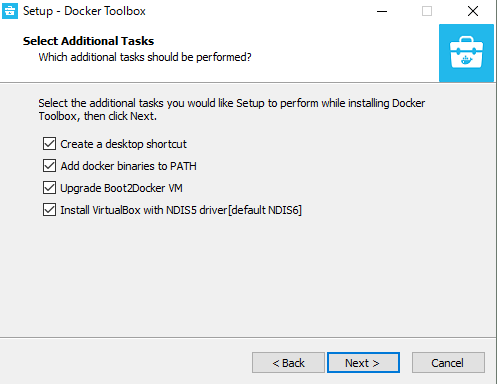
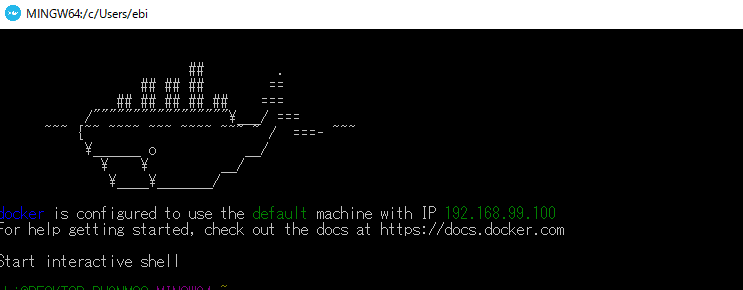

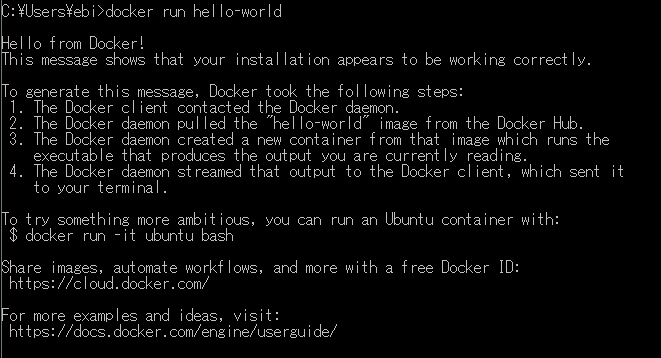





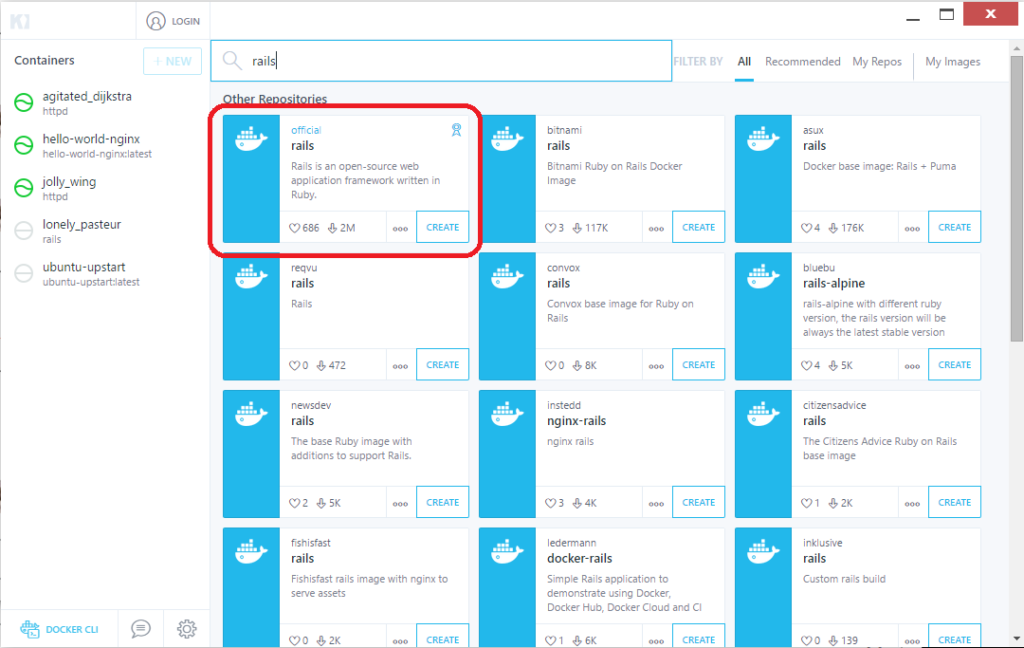
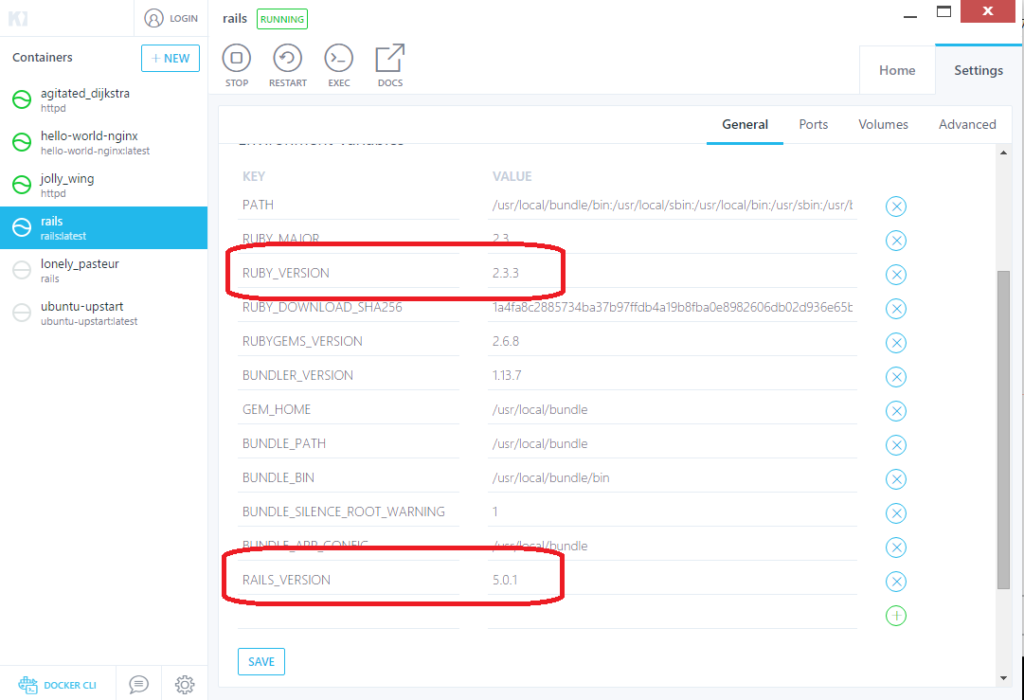
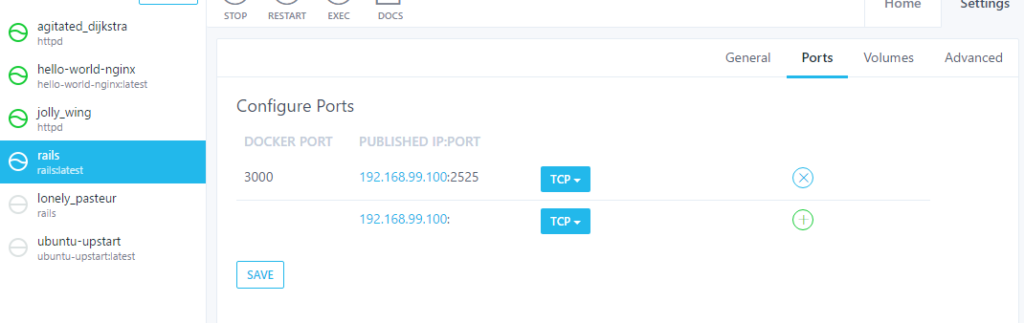
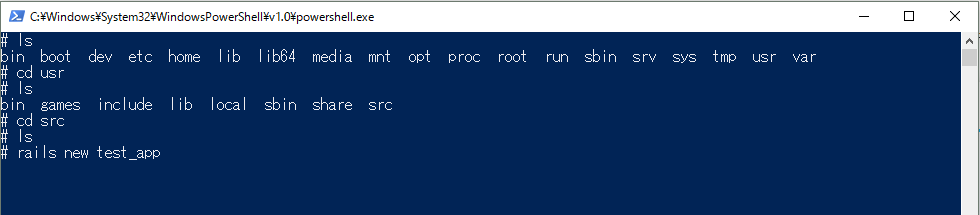
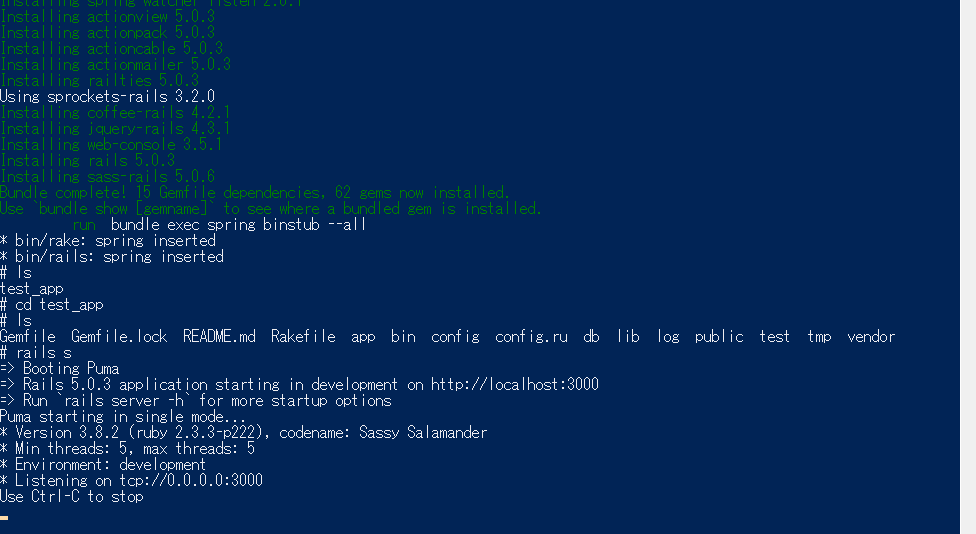
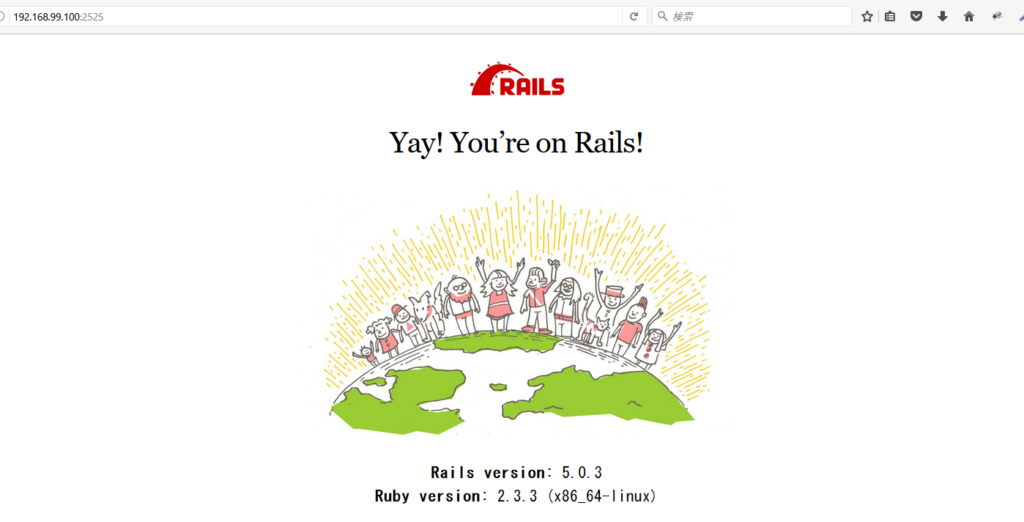
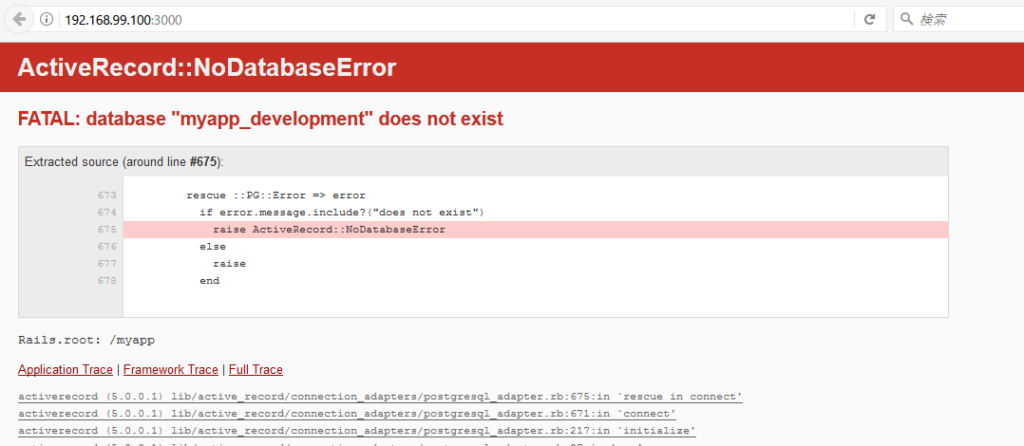
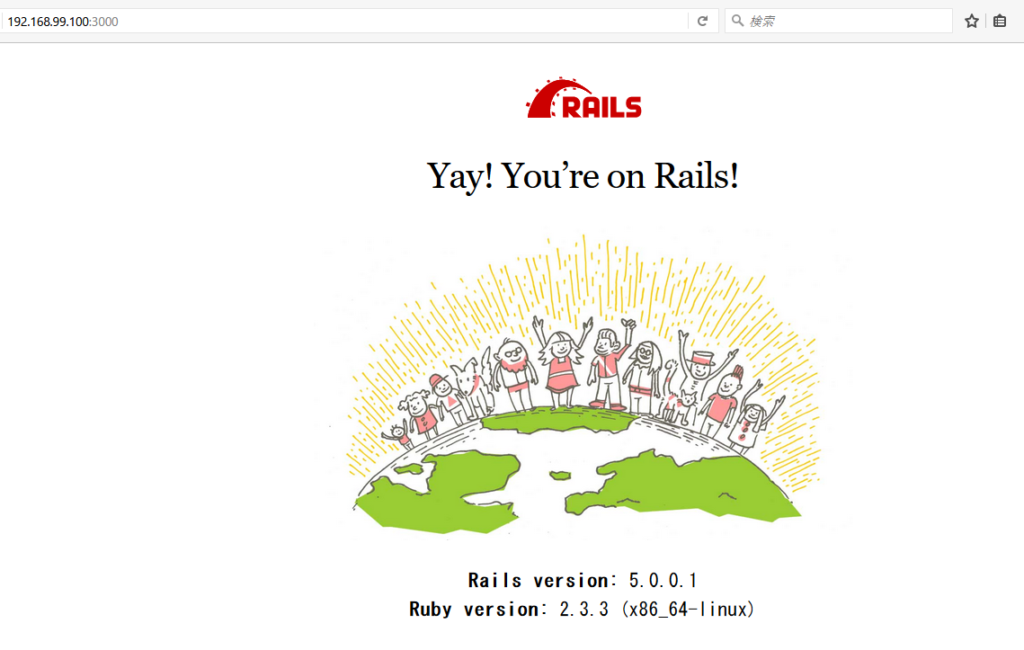

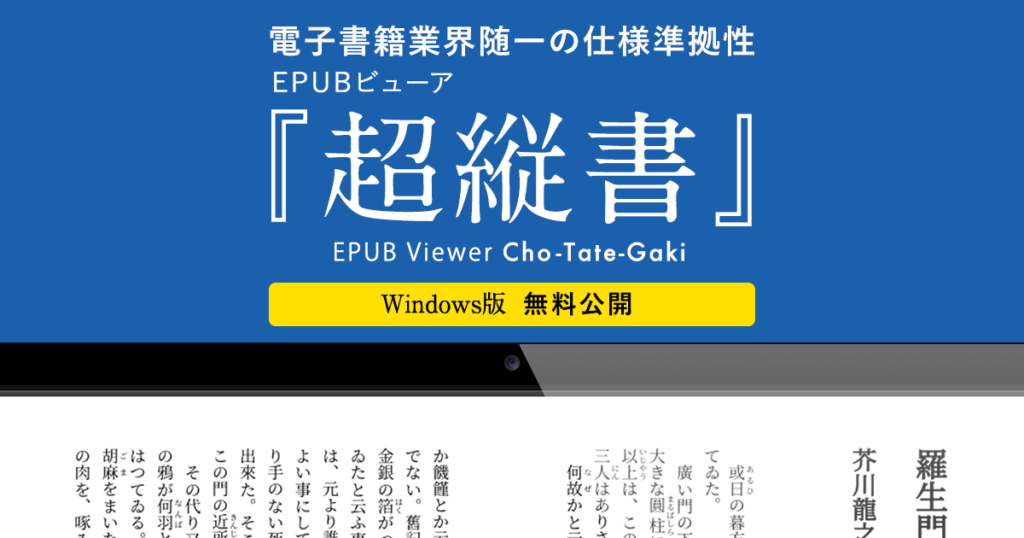
 ボタンからファイルを指定
ボタンからファイルを指定